Montag, 29.12.2025 (CET) um 00:06 Uhr
News:
Herzlich Willkommen bei Windowspage. Alles rund um Windows.
|
Detailbeschreibung
|
|
Betriebssystem: Windows NT, Windows 2000, Windows XP, Windows 2003
|
|
Bei einer Fehlermeldung von Dr. Watson wird normalerweise automatisch der Debugger mit gestartet. Falls der Debugger nicht benötigt wird, dann kann dieser mit dem folgenden Schlüssel in der Registrierungsdatei abgeschalten werden. Dadurch werden u.a. Zeit und Systemressourcen gespart. So geht's:
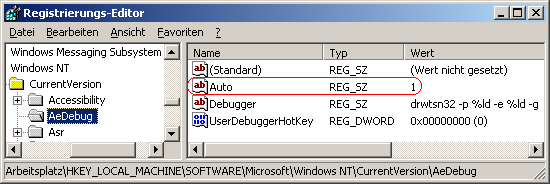 Hinweise:
|
| Tipps für Windows NT, Windows 2000, Windows XP, Windows 2003 | |
|
|